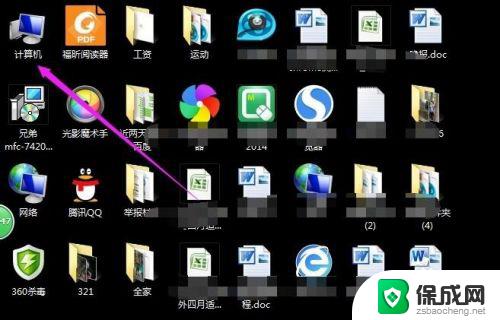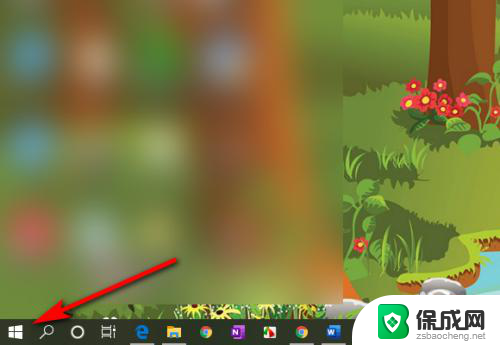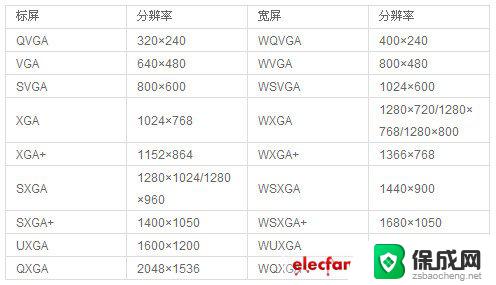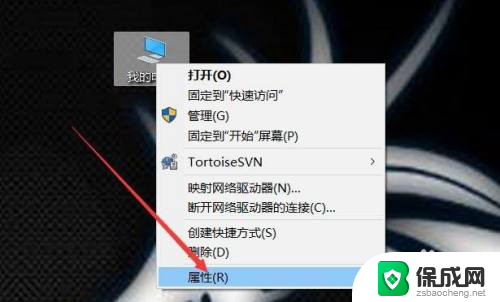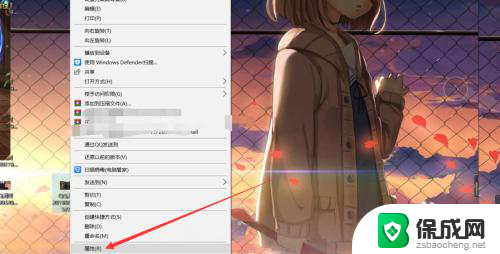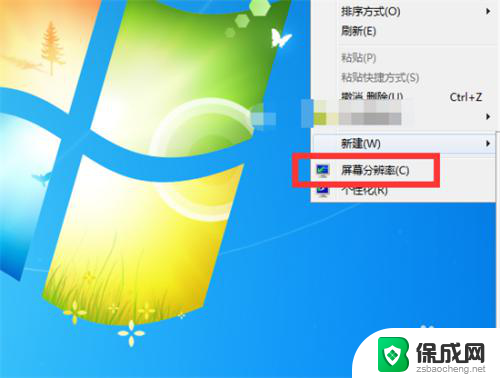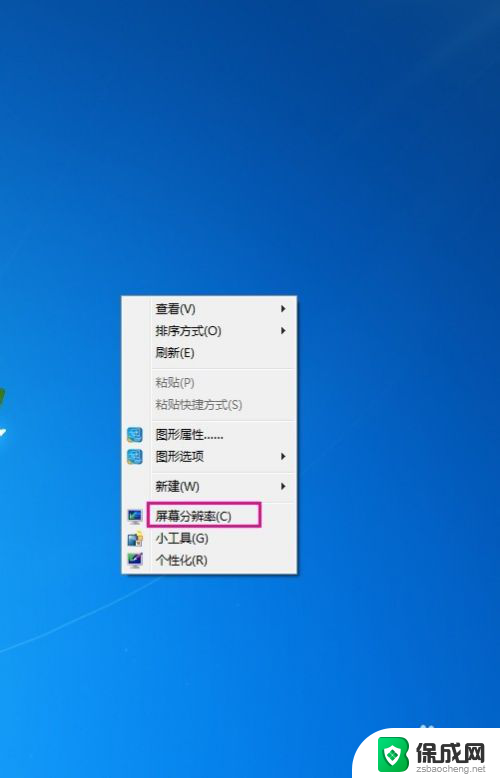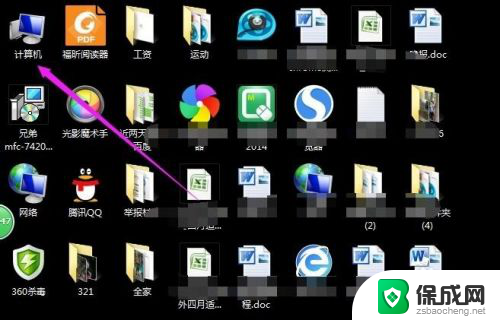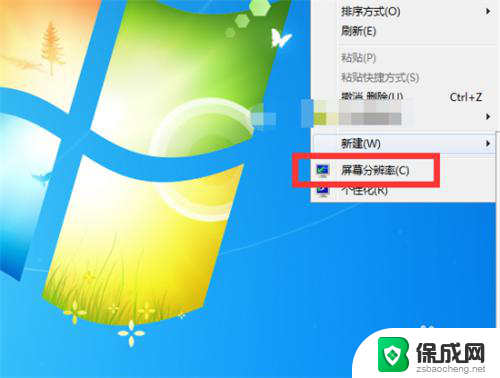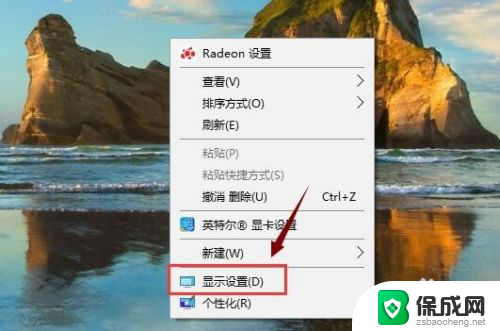如何恢复电脑屏幕分辨率 电脑分辨率怎么调整
当我们使用电脑时,时常会遇到屏幕分辨率不合适的情况,不正确的分辨率会导致图像模糊、字体不清晰等问题,影响我们的使用体验。如何恢复电脑屏幕分辨率呢?调整电脑的分辨率是一种简便有效的方法。通过简单的操作,我们可以轻松地调整电脑屏幕的分辨率,使其适应我们的需求。接下来我将分享一些简单的步骤,帮助您解决电脑屏幕分辨率问题。
方法如下:
1.现在市面上的电脑分辨率有很多种,最高的有4K,最低的也有720P。我们最常用的应该是1080P了,这个分辨率的屏幕既不会很耗电。而且体验也是不错的。

2.但是有时候,我们误操作了。使得屏幕的分辨率比原先的低了很多,导致电脑的体验不是很好。其实是可以通过电脑设置来还原的。

3.首先,点击电脑左下角的【开始】,再点开【控制面板】,进入到下一界面。
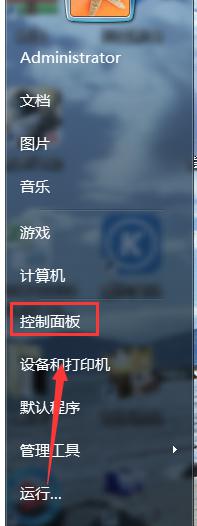
4.然后在所有类别当中,找到并点开【外观和个性化】,进入到下一界面。
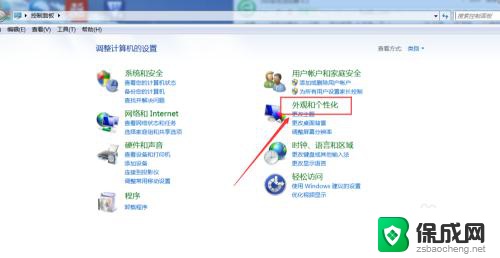
5.在【显示】类别中,找到并点开【调整屏幕分辨率】,进入到下一界面。
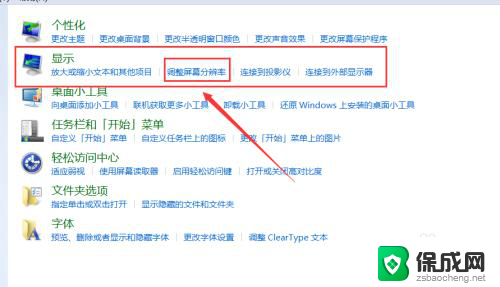
6.在【分辨率】那里点击,然后你会看到可以调整成许多的分辨率。选择最高的分辨率调整即可。
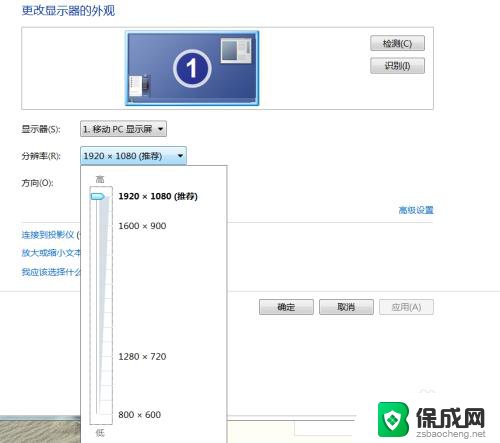
7.如果该经验能够给大家带来帮助的话,烦请大家多多投票支持。在这里先谢谢各位了。
以上就是如何恢复电脑屏幕分辨率的全部内容,如果遇到这种情况,你可以按照以上步骤解决,非常简单快速。